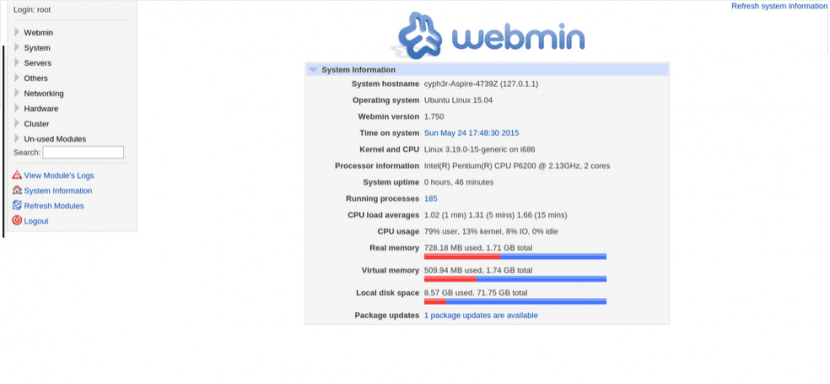
Webmin е уеб инструмент за конфигуриране на операционни системи GNU / Linux а също и за други свързани, като OpenSolaris или BSD, и през годините тя се превърна в референтна, тъй като ни позволява да работим с каквото ви хрумне (Apache, DNS, мрежови интерфейси, потребители и групи и др.) предлага a много прост интерфейс и поради факта, че се използва от уеб браузъра, той е съвместим с всяка десктоп или графична среда.
В този пост ще видим как да инсталирам Webmin на Ubuntu 15.04 Vivid Verbetи не е, че операционната система на Канонически Има проблем по отношение на опциите за конфигурация, които предлага, но има много, които предпочитат да работят със стандартни инструменти на Linux, тези, които вече са спечелили място в различни дистрибуции и следователно, ще бъдат същите, ако по друго време сме отивали Debian, openSUSE или Fedora.
Първото нещо, което ще направим, е добавете хранилища Webmin към софтуерни източници, за които можем да изпълним следното от терминален прозорец:
sudo add-apt-repository "deb http://download.webmin.com/download/repository sarge contrib"
sudo add-apt-respository "deb http://webmin.mirror.somersettechsolutions.co.uk/repository sarge contrib"
Ако предпочитаме, вместо това можем да модифицираме „на ръка“ файла, отговарящ за управлението на произхода на софтуера, и за това използваме всеки текстов редактор.
Sudo нано / и т.н. / ап / sources.list
Добавяме следните хранилища:
deb http://download.webmin.com/download/repository sarge принос
deb http://webmin.mirror.somersettechsolutions.co.uk/repository sarge принос
Спестяваме и тръгваме, след което се подготвяме за изтеглете GPG ключ от хранилището, стъпка, която ще извършим и ако сме използвали „sudo add-apt-repository“ и без която няма да можем да изтегляме пакети от там:
wget http://www.webmin.com/jcameron-key.asc
apt-key добавете jcameron-key.asc
След като ключът бъде изтеглен, ние актуализираме произхода на софтуера и след това можем инсталирайте webmin:
Sudo актуализация ап-да
sudo apt-get инсталирайте webmin
След като този инструмент е инсталиран, трябва да отворим раздел в нашия браузър и да въведем следния URL адрес в адресната лента: https://localhost:10000 или използвайте нашия локален IP (в моя случай би бил 192.168.1.100:10000).
Ще ни бъде показано известие относно използването на SSL и след това ще видим формуляр за вход, тук трябва да използваме данните за корен достъп и с това ще ни бъде дадено разрешение за вижте всички модули, които изграждат Webmin, нещо подобно на изображението, което оглавява този пост. Както виждаме, в панела, разположен вляво на екрана, имаме всички секции, съответстващи на конфигурацията на потребители, групи, сървър, хардуер и други, и като щракнем върху някой от тях можем да започнем да го конфигурираме.
Накрая оставете уточнение и това е някои дистрибуции блокират порт 10000 по подразбиране, което Webmin използва за своята работа. Следователно, ако имаме проблеми с изпълнението му или получим предупреждение, което ни казва, че URL адресът, споменат по-горе, не може да бъде достъпен, трябва да изпълним следното, за да отворим този порт в защитната стена:
sudo ufw позволяват 10000
С това сме готови да започнем да работим с Webmin.
много ви благодаря
Здравейте .. Следвах стъпките и открих следния проблем:
GPG грешка: http://webmin.mirror.somersettechsolutions.co.uk sarge Release: Следните подписи са невалидни: BADSIG D97A3AE911F63C51 Jamie Cameron
Какво мога да направя? Благодаря.
Ако все още не сте мъртви за изчакване, ще бъдете.
Пепе, какво ще кажеш?